- Το ODT είναι η μορφή αρχείου για έγγραφα OpenOffice και LibreOffice Writer.
- Είναι αρκετά γνωστό, αλλά λιγότερο δημοφιλές στις μορφές του Microsoft Office, το ODT μπορεί να είναι λίγο πιο δύσκολο να ανακτηθεί ή να διορθωθεί όταν είναι κατεστραμμένο. Αλλά να είστε βέβαιοι ότι υπάρχουν μέθοδοι και τις παραθέσαμε παρακάτω για εσάς.
- Αν αντιμετωπίζετε καθημερινά πολλούς διαφορετικούς τύπους αρχείων, ελέγξτε αυτό Οδηγός ανοίγματος αρχείων και λάβετε τα σωστά εργαλεία που μπορούν να ανοίξουν οποιαδήποτε επέκταση αρχείου.
- Μη διστάσετε να εξερευνήσετε Κέντρο αντιμετώπισης προβλημάτων επισης.

Αυτό το λογισμικό θα διατηρήσει τους οδηγούς σας σε λειτουργία και σε λειτουργία, διατηρώντας έτσι ασφαλή από συνηθισμένα σφάλματα υπολογιστή και αστοχία υλικού. Ελέγξτε όλα τα προγράμματα οδήγησης τώρα σε 3 εύκολα βήματα:
- Κατεβάστε το DriverFix (επαληθευμένο αρχείο λήψης).
- Κάντε κλικ Εναρξη σάρωσης για να βρείτε όλα τα προβληματικά προγράμματα οδήγησης.
- Κάντε κλικ Ενημέρωση προγραμμάτων οδήγησης για να λάβετε νέες εκδόσεις και να αποφύγετε δυσλειτουργίες του συστήματος.
- Το DriverFix έχει ληφθεί από το 0 αναγνώστες αυτόν τον μήνα.
Το ODT είναι το μορφή αρχείου για OpenOffice και Συγγραφέας LibreOffice έγγραφα. Όταν ένα έγγραφο ODT είναι κατεστραμμένο, ενδέχεται να εμφανιστεί ένα μήνυμα σφάλματος Το αρχείο .odt είναι κατεστραμμένο και επομένως δεν μπορεί να ανοίξει.
Κατά συνέπεια, οι χρήστες συνήθως δεν μπορούν να ανοίξουν κατεστραμμένα αρχεία ODT κάνοντας κλικ στο Αρχείο > Ανοιξε. Είναι ένα από τα έγγραφά σας Writer;
Εάν ναι, ελέγξτε τις παρακάτω αναλύσεις και διορθώστε αυτά τα κατεστραμμένα αρχεία ODT σε χρόνο μηδέν.
Πώς μπορώ να επιλύσω ζητήματα διαφθοράς αρχείων ODT;
- Αναζητήστε αντίγραφο ασφαλείας
- Επιδιορθώστε έγγραφα ODT με λογισμικό τρίτων
- Ενημέρωση LibreOffice ή OpenOffice
- Εισαγάγετε το κατεστραμμένο αρχείο σε ένα κενό έγγραφο
- Διορθώστε τα αρχεία ODT με το βοηθητικό πρόγραμμα επιδιόρθωσης OpenOffice Writer
- Μετατρέψτε το ODT σε αρχείο ZIP
1. Αναζητήστε αντίγραφο ασφαλείας
Πρώτον, σημειώστε ότι Συγγραφέας LibreOffice περιλαμβάνει ένα Δημιουργήστε πάντα αντίγραφο ασφαλείας επιλογή. Έτσι, μπορεί να βρείτε ένα αντίγραφο ασφαλείας του κατεστραμμένου εγγράφου εάν το Δημιουργήστε πάντα αντίγραφο ασφαλείας έχει επιλεγεί η επιλογή.
Με αυτόν τον τρόπο μπορείτε να ανοίξετε τα αντίγραφα ασφαλείας εγγράφων ODT στα Windows.
- Αρχικά, ανοίξτε το παράθυρο της Εξερεύνησης αρχείων κάνοντας κλικ στη συντόμευσή του στη γραμμή εργασιών των Windows 10.
- Οι χρήστες του LibreOffice μπορούν να ανοίξουν το αντίγραφο ασφαλείας τους σε αυτήν τη διαδρομή:
C: UsersxxxxxxAppDataRoamingLibreOffice 4userbackup.
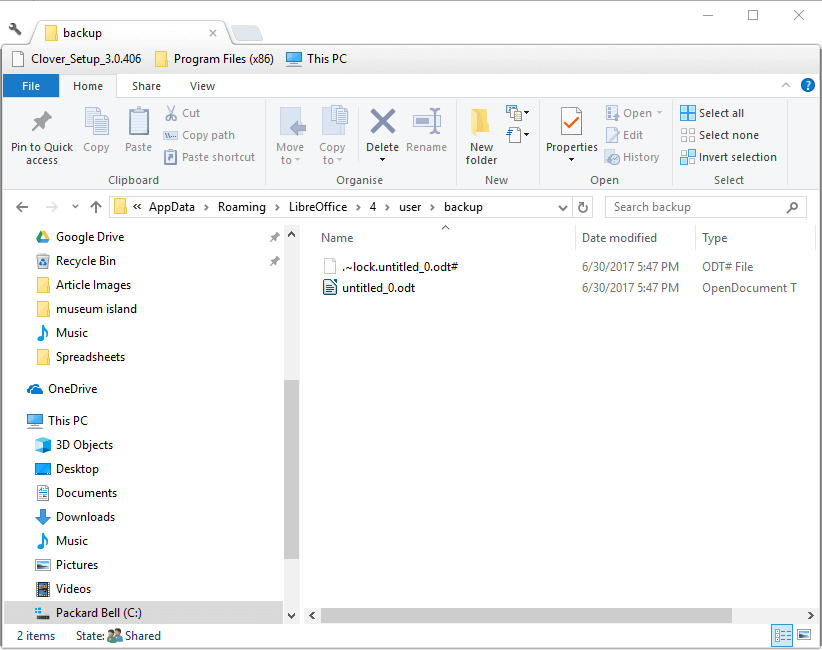
- Οι χρήστες του OpenOffice μπορούν να ανοίξουν αυτήν τη διαδρομή στην Εξερεύνηση αρχείων:
C: UsersxxxxxxAppDataRoamingOpenOffice4userbackup. - Αυτός ο φάκελος μπορεί να περιλαμβάνει ένα αρχείο .bak για το κατεστραμμένο έγγραφό σας. Επιλέξτε για να ανοίξετε έναν αντίστοιχο τίτλο αρχείου από εκεί.
- Εάν δεν υπάρχει τίποτα στον φάκελο δημιουργίας αντιγράφων ασφαλείας, μπορείτε ακόμα να βεβαιωθείτε ότι περιλαμβάνει αντίγραφα ασφαλείας αρχείων ODT την επόμενη φορά που θα τα χρειαστείτε. Για να το κάνετε αυτό, ανοίξτε το Writer και επιλέξτε Εργαλεία > Επιλογές.
- Διπλό κλικ Φορτώνω/Σώσει για να επεκτείνει αυτήν την κατηγορία επιλογών.
- Στη συνέχεια, κάντε κλικ στην επιλογή Γενικά για να ανοίξετε τις ρυθμίσεις που εμφανίζονται απευθείας παρακάτω.
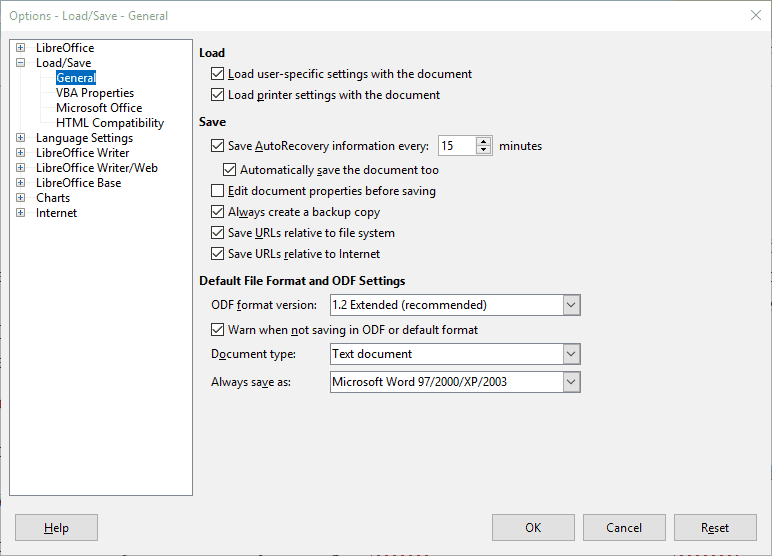
- Επίλεξε το Δημιουργήστε πάντα ένα αντίγραφο ασφαλείας επιλογή.
- Επιπλέον, κάντε κλικ στο Αποθηκεύστε επίσης αυτόματα το έγγραφο πλαίσιο ελέγχου.
- Κάντε κλικ στο Εντάξει κουμπί στο παράθυρο Επιλογές. Τώρα θα έχετε άλλα αντίγραφα εγγράφων Writer όταν δεν μπορείτε να ανοίξετε τα αρχικά αρχεία ODT.
2. Επιδιορθώστε έγγραφα ODT με λογισμικό τρίτων
Παρόλο που δεν υπάρχει έλλειψη εργαλείων που μπορούν να επιδιορθώσουν τα αρχεία του Microsoft Office, οι μορφές OpenOffice δεν είναι τόσο δημοφιλείς. Ως εκ τούτου, υπάρχουν μόνο λίγα βοηθητικά προγράμματα τρίτων για την επιδιόρθωση κατεστραμμένων αρχείων ODT.
Το Hetman Office Recovery είναι ένα τέτοιο εργαλείο που αντισταθμίζει ολόκληρη την αγορά με τις ισχυρές και ολοκληρωμένες λειτουργίες επισκευής και ανάκτησης.

Αυτό το λογισμικό παρέχει εγγενή υποστήριξη αρχείων για τις δημοφιλείς μορφές της Microsoft, όπως DOCX, DOC, XLS, XLSX, αλλά και για αρχεία ODT, ODS, PDF και άλλα.
Στην πραγματικότητα, η ευελιξία είναι ένα βασικό χαρακτηριστικό του Hetman Office Recovery και ταιριάζει με τη φήμη του εργασία με όλους τους τύπους πλατφορμών, συσκευών, μέσων αποθήκευσης συμπεριλαμβανομένων όλων των SSD, HDD, USB pen drive, NAS και όλων των εκδόσεων FAT και NTFS.
Επιπλέον, ούτε καν κατεστραμμένες συσκευές δεν έχουν την πιθανότητα να αντιμετωπίσουν αυτό το ισχυρό εργαλείο ανάκτησης ODT.
Μέσω εξελιγμένων αλγορίθμων ανάλυσης δίσκου, το Hetman Office Recovery θα σας βοηθήσει να ανακτήσετε και να αποκτήσετε πρόσβαση σε αρχεία ODT (και άλλοι) από μορφοποιημένους, διαμερισμένους, κατεστραμμένους, απρόσιτους, φθαρμένους και φυσικά ασταθείς δίσκους και χωρίσματα.
Ας δούμε γρήγορα το βασικά χαρακτηριστικά:
- Ανακτά έγγραφα από μορφοποιημένους και διαμερισμένους δίσκους, κατεστραμμένα διαμερίσματα, αφαιρούμενα μέσα και συσκευές αποθήκευσης
- Πλήρως συμβατό με το Microsoft Office, το OpenOffice και άλλες μορφές αρχείων
- Υποστηρίζει όλους τους τύπους μέσων αποθήκευσης (HDD, SSD, κάρτες μνήμης, μονάδες USB pen, NAS και ακόμη και VM)
- Προχωρημένος Ανάκτηση αρχείων Μηχανή για ανάκτηση δεδομένων από κατεστραμμένες, κατεστραμμένες και απρόσιτες συσκευές
- Εξελιγμένοι αλγόριθμοι αναζήτησης υπογραφής για επιτυχή ανάκτηση
- Διαισθητική και φιλική προς το χρήστη διεπαφή με έναν ενσωματωμένο οδηγό βήμα προς βήμα για να βοηθήσει σε όλη τη διαδικασία ανάκτησης και τον έλεγχο επικύρωσης ακεραιότητας
- Εγγραφή αρχείων σε CD / DVD, δημιουργία εικόνων ISO ή μεταφόρτωση αρχείων σε διακομιστή FTP
- Pre-Recovery Preview χαρακτηριστικό για να δείτε μικρογραφίες των ανακτήσιμων αρχείων χωρίς να τα αποθηκεύσετε στον κατεστραμμένο δίσκο
- Λειτουργίες αναζήτησης και φιλτραρίσματος για να εντοπίσετε εύκολα οποιοδήποτε αρχείο

Ανάκτηση γραφείου Hetman
Ανακτήστε και αποκτήστε πρόσβαση σε αρχεία ODT από οποιαδήποτε συσκευή, ανεξάρτητα από το πόσο κατεστραμμένο ή πόσο κατεστραμμένο!
Επισκέψου την ιστοσελίδα
3. Ενημέρωση LibreOffice ή OpenOffice
Οι τελευταίες εφαρμογές LibreOffice ή OpenOffice ενδέχεται να ανοίγουν μόνο ελαφρά κατεστραμμένα έγγραφα ODT. Επομένως, βεβαιωθείτε ότι χρησιμοποιείτε το πιο ενημερωμένο LibreOffice ή Σουίτες OpenOffice.
Για να ενημερώσετε τη σουίτα γραφείου, κάντε κλικ στο Βοήθεια > Ελεγχος για ενημερώσεις. Το παράθυρο που εμφανίζεται απευθείας παρακάτω θα σας πει εάν υπάρχει μια πιο ενημερωμένη σουίτα. Εάν ναι, πατήστε το Κατεβάστε επιλογή για λήψη του οδηγού εγκατάστασης για αυτό.
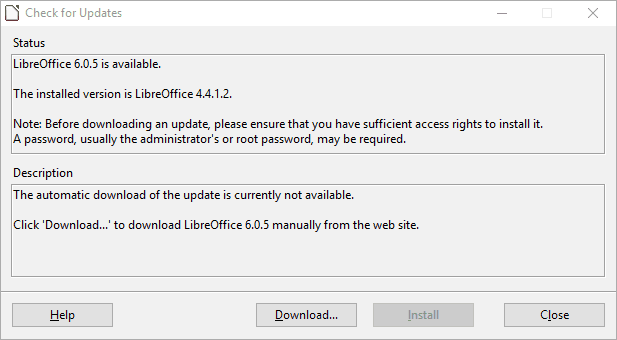
4. Εισαγάγετε το κατεστραμμένο αρχείο σε ένα κενό έγγραφο
Αυτό είναι ένα άλλο τέχνασμα που μπορεί να ανοίξει κατεστραμμένα έγγραφα ODT στο Writer. Ο συγγραφέας περιλαμβάνει ένα Εισάγετε μενού από το οποίο μπορείτε να επιλέξετε για να εισαγάγετε ένα αρχείο σε ένα κενό έγγραφο.
Έτσι, επιλέγοντας να εισαγάγετε ένα κατεστραμμένο αρχείο ενδέχεται να το ανοίξετε σε ένα κενό έγγραφο. Για να το κάνετε αυτό, ανοίξτε ένα κενό έγγραφο, κάντε κλικ στο Εισάγετε > Αρχείο και επιλέξτε το κατεστραμμένο αρχείο ODT.
5. Διορθώστε τα αρχεία ODT με το βοηθητικό πρόγραμμα Repair OpenOffice Writer Document
Για να διορθώσετε ένα κατεστραμμένο αρχείο ODT, ανατρέξτε στο βοηθητικό πρόγραμμα Επιδιόρθωση OpenOffice Writer Document. Αυτό είναι ένα εργαλείο ιστού στο οποίο μπορείτε να ανοίξετε αυτή η σελίδα.
Πάτα το Επιλέγω για να επιλέξετε ένα αρχείο ODT. Τότε μπορείτε να πατήσετε Ασφαλής μεταφόρτωση και επισκευή για να διορθώσετε το ODT.
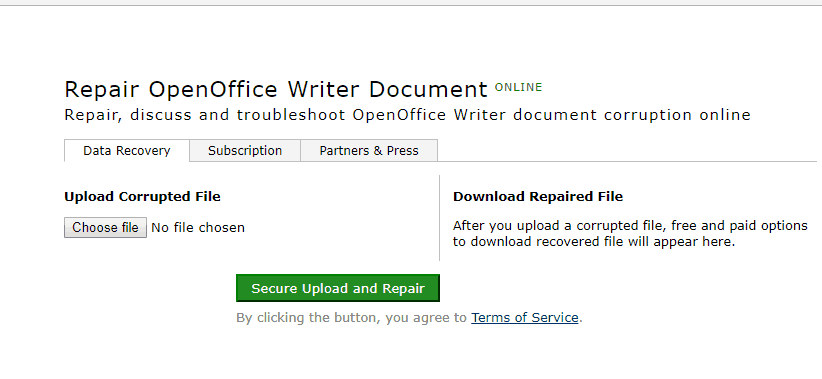
6. Μετατρέψτε το ODT σε αρχείο ZIP
Αυτό δεν είναι ακριβώς μια λύση για ένα κατεστραμμένο ODT. Ωστόσο, ενδέχεται να συνεχίσετε να ανακτάτε το έγγραφο μετατρέποντάς το σε ZIP. ο Αρχείο ZIP μπορεί να περιλαμβάνει ένα αρχείο content.xml, το οποίο διατηρεί το κείμενο του εγγράφου μαζί με τις δηλώσεις μορφοποίησης XML.
Με αυτόν τον τρόπο μπορείτε να ανοίξετε το αρχείο context.xml για ένα αρχείο ODT:
- Αρχικά, κάντε κλικ στο κουμπί Εξερεύνηση αρχείων στη γραμμή εργασιών των Windows 10.
- Ανοίξτε το φάκελο που περιλαμβάνει το κατεστραμμένο έγγραφο ODT.
- Κάντε δεξί κλικ στο κατεστραμμένο έγγραφο ODT και επιλέξτε Μετονομάζω.
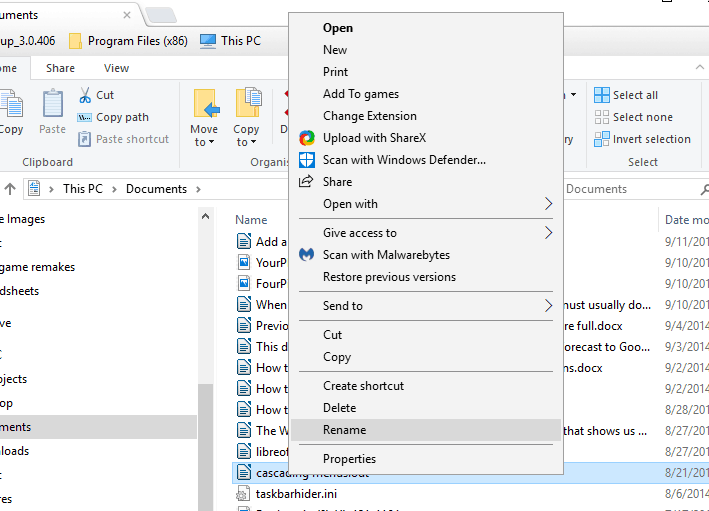
- Αντικαταστήστε την επέκταση αρχείου ODT στο τέλος του τίτλου του εγγράφου με ZIP και πατήστε το πλήκτρο Enter.
- Κάντε κλικ Ναί στο παράθυρο διαλόγου Μετονομασία που ανοίγει.

- Εάν η Εξερεύνηση δεν περιλαμβάνει τις επεκτάσεις αρχείων για έγγραφα, θα πρέπει να επιλέξετε την καρτέλα Προβολή και να κάνετε κλικ Επιλογές > Αλλαγή επιλογών φακέλου και αναζήτησης. Κάντε κλικ στην καρτέλα Προβολή στο παράθυρο Επιλογές φακέλων και καταργήστε την επιλογή του Απόκρυψη επεκτάσεων για γνωστούς τύπους αρχείων επιλογή.

- Κάντε διπλό κλικ στο αρχείο ZIP που μετατράπηκε πρόσφατα για το προηγούμενο έγγραφο ODT.
- Πάτα το Αποσυμπίεση όλων κουμπί, το οποίο ανοίγει το παράθυρο που φαίνεται ακριβώς παρακάτω.
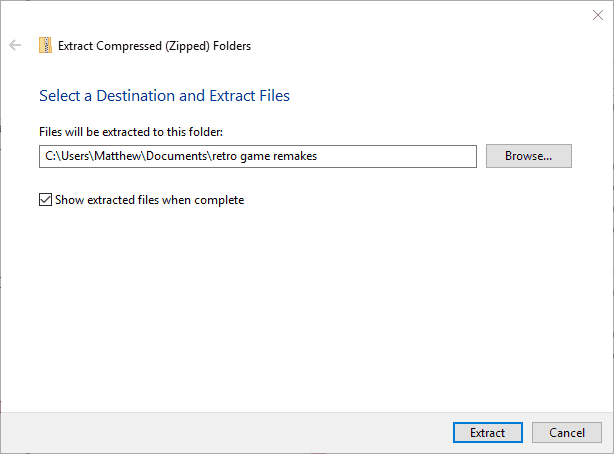
- Κάντε κλικ Ξεφυλλίζω για να επιλέξετε μια διαδρομή φακέλου για εξαγωγή του ZIP.
- Πάτα το Εκχύλισμα κουμπί.
- Στη συνέχεια, ανοίξτε τον εξαγόμενο φάκελο ZIP, ο οποίος περιέχει ένα αρχείο content.xml.
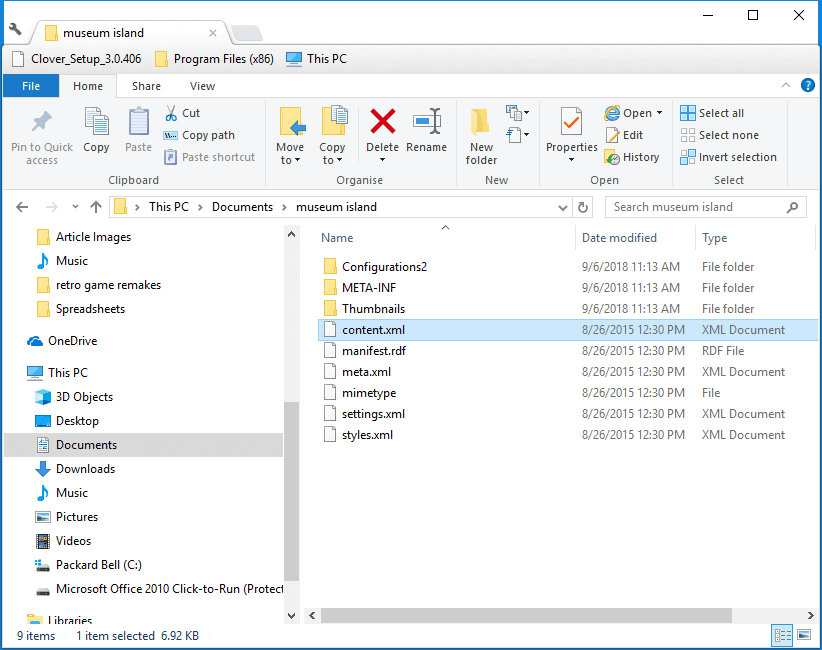
- Κάντε δεξί κλικ στο content.xml και επιλέξτε Ανοιγμα με > Μπλοκ ΣΗΜΕΙΩΣΕΩΝ. Αυτό θα το ανοίξει στο Σημειωματάριο όπως φαίνεται απευθείας παρακάτω.
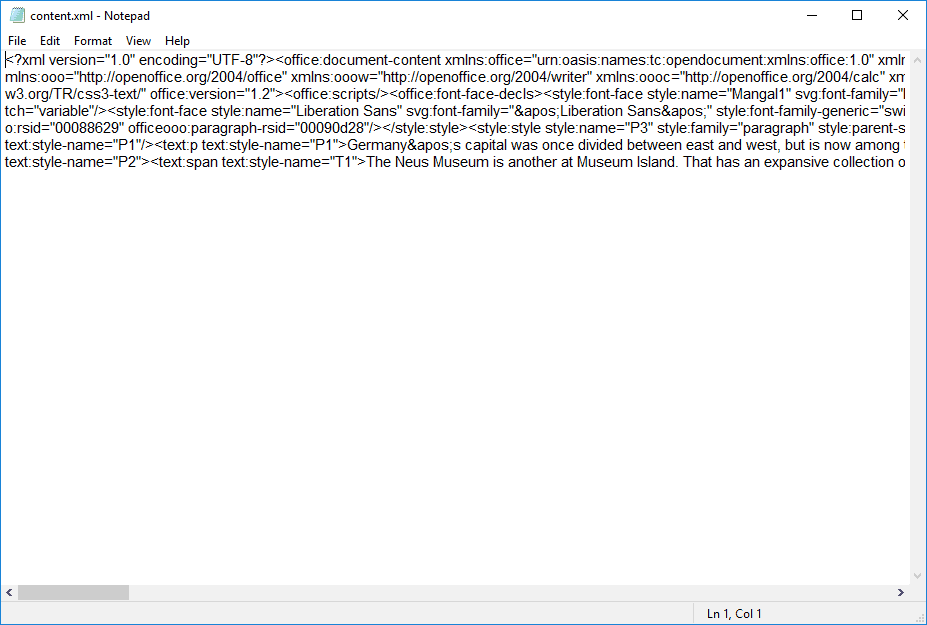
- Το XML περιλαμβάνει όλο το κείμενο από το πρωτότυπο έγγραφο μαζί με τις δηλώσεις μορφοποίησης. Μπορείτε να αντιγράψετε και να επικολλήσετε το XML σε ένα κενό έγγραφο OpenOffice ή LibreOffice επιλέγοντας το κείμενο και πατώντας τα πλήκτρα Ctrl + C και Ctrl + V.
- Αφού επικολλήσετε το αρχείο XML σε ένα κενό έγγραφο, μπορείτε να διαγράψετε όλες τις δηλώσεις XML από αυτό.
- Κάντε κλικ Αρχείο > Αποθήκευση ως για να το αποθηκεύσετε ως έγγραφο ODT.
Έτσι μπορείτε να ανοίξετε και να διορθώσετε κατεστραμμένα έγγραφα ODT. Μερικές από τις παραπάνω συμβουλές μπορεί επίσης να είναι χρήσιμες για την ανάκτηση κατεστραμμένων αρχείων OpenOffice ODB, ODS, ODP και ODG.
Γνωρίζετε άλλες λύσεις; Μη διστάσετε να μοιραστείτε την εμπειρία σας μεταβαίνοντας στην παρακάτω ενότητα σχολίων.
![ONLYOFFICE εναντίον LibreOffice εναντίον OpenOffice [Δοκιμασμένο δίπλα δίπλα]](/f/069d2aeba7a10ff2c80396e0f160e544.png?width=300&height=460)